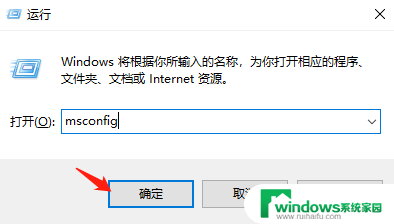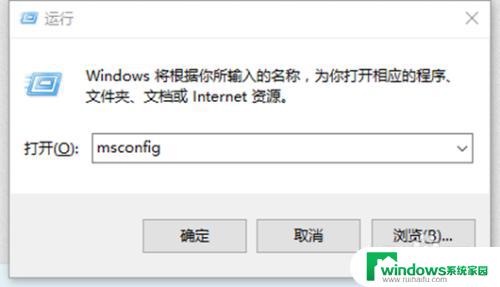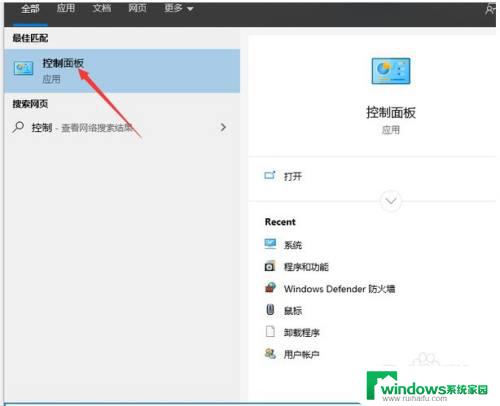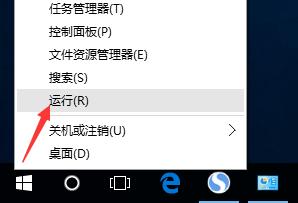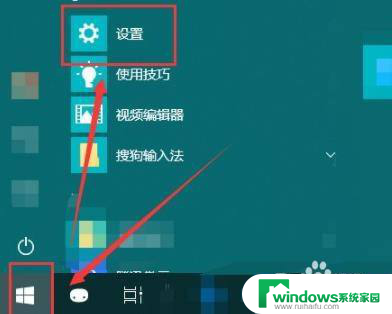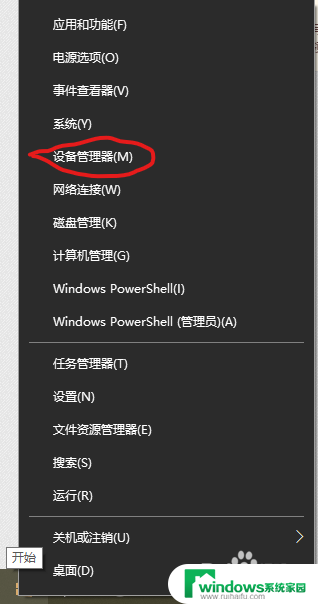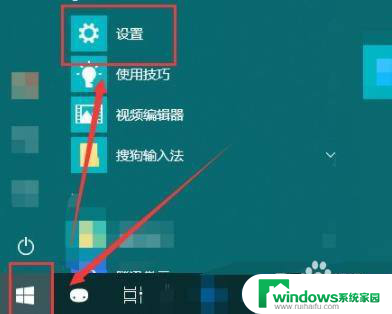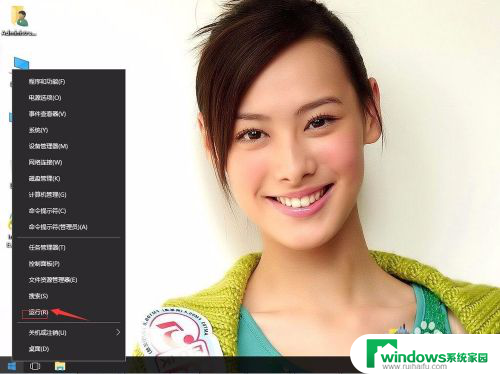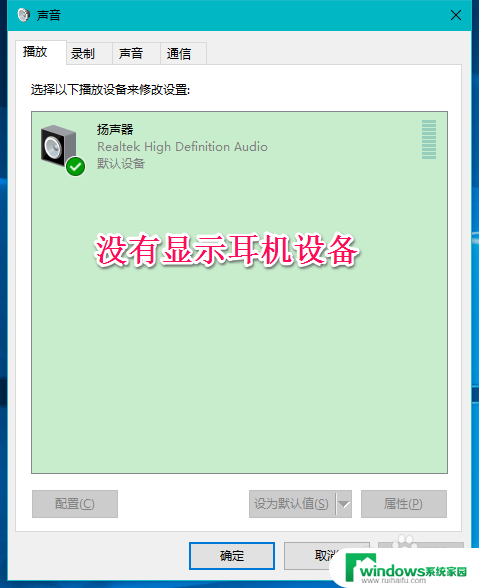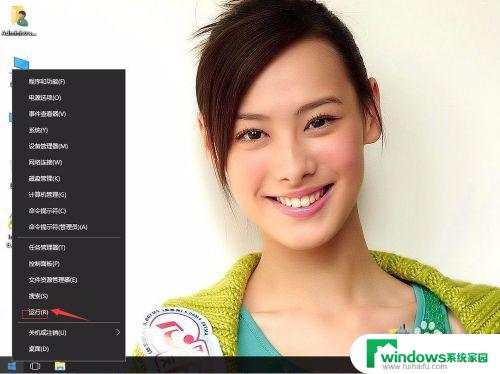电脑识别不了打印机usb设备 Win10电脑USB打印机不识别怎么办
当我们需要打印一份重要文件或者照片时,却发现电脑无法识别连接的USB打印机,这无疑是一种令人沮丧的情况,特别是在使用Win10系统时,出现USB打印机不识别的问题更加常见。面对这种情况,我们应该如何解决呢?本文将针对这一问题展开分析,并提供一些可能的解决方法。让我们一起来探讨一下吧。
具体步骤:
1.首先我们需要打开电脑按下win+r组合键,打开运行窗口。在接下来输入msconfig,再点击确定就好了。
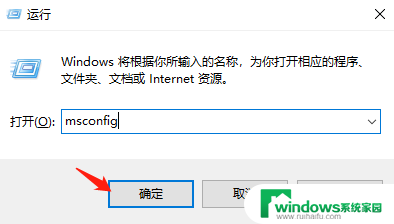
2.接下来我们就在弹出的窗口中点击上方的服务,接着在左下角勾选隐藏所以服务。接下来找到右侧的全部禁用,点击确定。
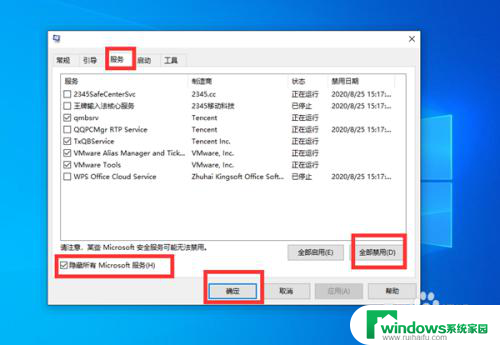
3.接下来我们需要再点击上面的启动选项,打开任务管理器。
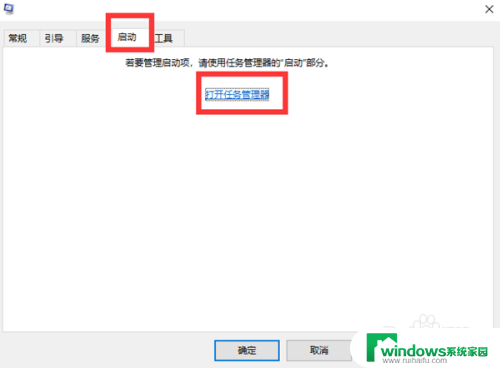
4.接下来我们在弹出来的窗口中选择点击启动选项,然后再将这些选项全部禁用就好了。
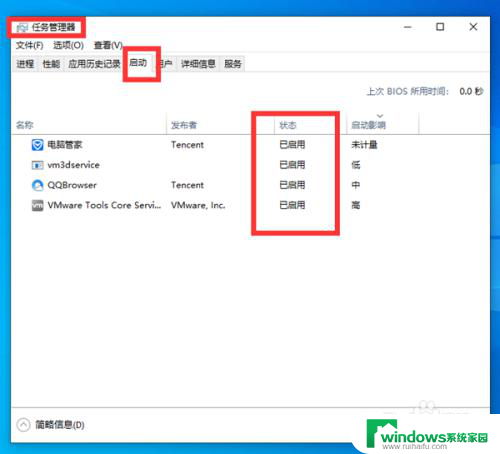
5.最后我们直接点击确定就好了。
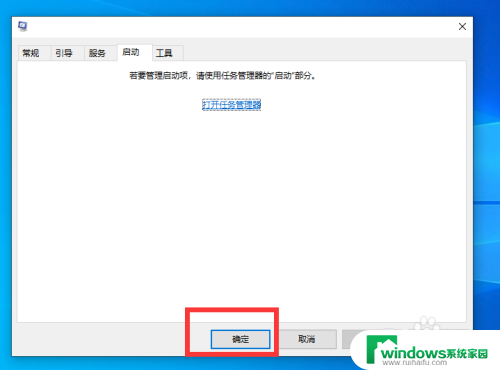
6.接下来我们需要返回主页面,打开设备管理器。找到通用串行总线控制器。

7.我们接下来需要打开它,检查里面的驱动。
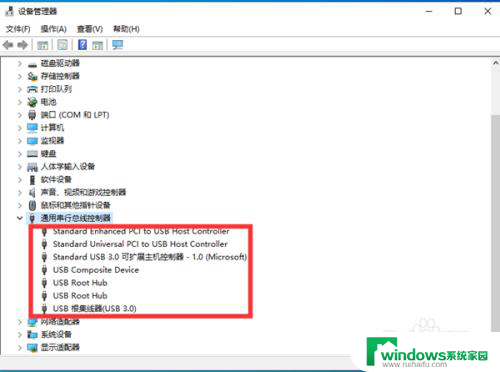
8.接下来我们右键点击我们需要的驱动,打开属性。
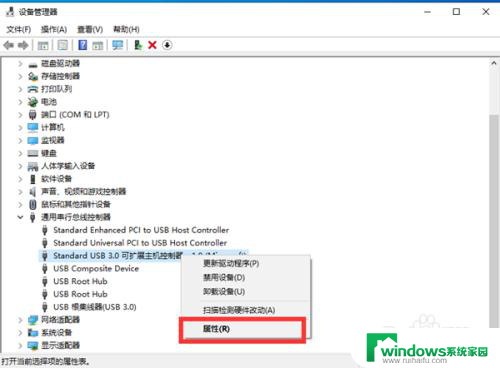
9.接着我们在窗口点击上方的驱动程序选项,点击更新驱动程序就好啦。
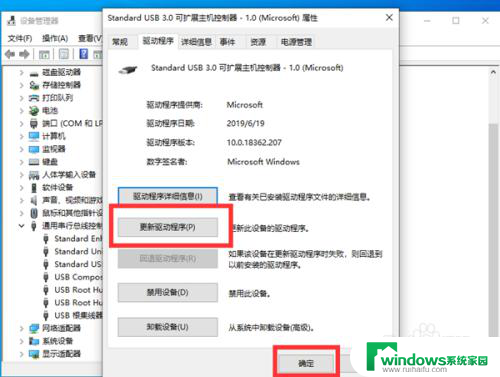
以上是电脑无法识别打印机USB设备的全部内容,如果您需要的话,您可以根据以上步骤进行操作,希望对大家有所帮助。